スマートフォンを長時間使っていたり、複数アプリを動作させていると、本体が熱を帯びて動作が重くなるケースがあります。
実は、iPhoneとAndroidに共通して、スマートフォンが発熱する原因はいくつかあります。
そこで本記事では、その代表例と発熱を抑えてサクサク動作させる方法を紹介します。
スマホの発熱を抑えてサクサク動作させる方法
スマートフォンが熱くなる主な原因
iPhoneとAndroidに共通して、スマートフォンが発熱する主な原因は、内部の処理機能に負担がかかっているためです。
スマートフォンは処理に負担がかかると、いつも以上に頑張ろうとします。すると、頑張りすぎてだんだん発熱が強くなり、スマートフォン全体が熱くなってくるのです。
他にもスマートフォンが熱くなる原因として、バッテリーに異常があるケースもありますが、大多数は処理機能への過度な負担が原因に挙げられます。
そこで発熱を抑える解決策としては、スマートフォンの処理機能への負担を減らす方法となります。
- その①端末を再起動する
- その②不要なアプリやウィジェットを消す
- その③状況に応じてGPSやWi-Fi機能をオフにする
- その④充電しながら操作をしない
下記より順番に紹介します。
その①:端末を再起動する
スマートフォン本体の再起動は、次の点で発熱を抑える効果があります。
- 負担の大きい処理機能がゆっくり再開されるため、スマホの熱も冷めていく
- 余計なバグ類もリセットされるため、スマホに負担がかかりにくい環境に戻せる
再起動の手順は、通常の電源オン / オフでOK。
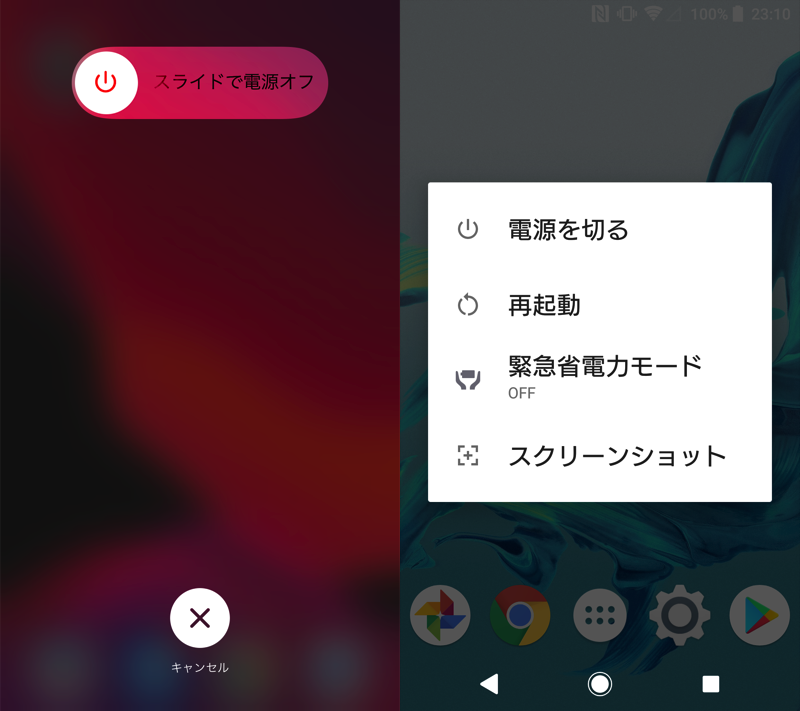
(左)iPhoneの電源オフ画面 (右)Androidの電源メニュー
なおAndroidに限りますが、定期的な自動再起動のスケジュールを組むことも可能です。
詳細は関連記事【Androidを定期的に自動再起動する方法! スマートフォンの電源オン/オフをスケジュール予約しよう】で解説しています。

その②:不要なアプリやウィジェットを消す
不要なアプリやウィジェットの削除は、次の点で発熱を抑える効果があります。
- 動作中アプリが減るため、処理機能への負担も軽減される
- 裏でこっそり動作するアプリも減るため、スマホに負担がかかりにくい環境に戻せる
削除の手順は、通常のアプリアンインストールでOK。
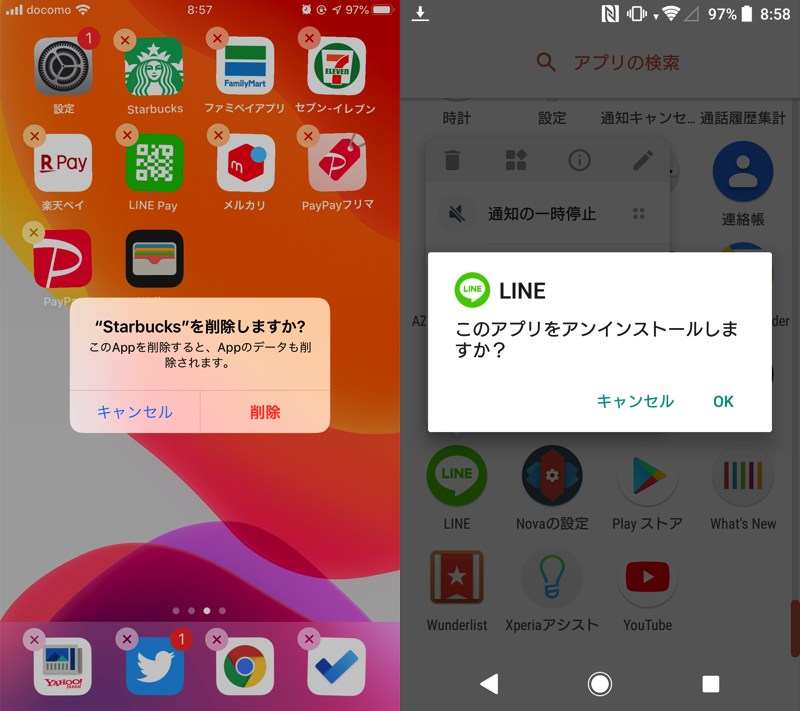
(左)iPhoneのアプリ削除画面 (右)Androidのアプリ削除画面
iPhoneとAndroidのアプリ削除の詳細な情報は、それぞれ関連記事で解説しています。


その③:状況に応じてGPSやWi-Fi機能をオフにする
GPSやWi-Fiなどの通信機能を常にオンにすると、スマートフォンは常時それらの通信を行おうとするため、処理に負担がかかり、結果として発熱の原因となります。
いつでも必要な通信機能ではないため、状況に応じてオン / オフを切り替えましょう。
iPhoneとAndroidにおける手順を、それぞれ解説します。
iPhoneでGPS/Wi-Fi機能を無効にする方法
iPhoneのGPS機能は、![]() 設定より プライバシー → 位置情報サービス と進み、
設定より プライバシー → 位置情報サービス と進み、
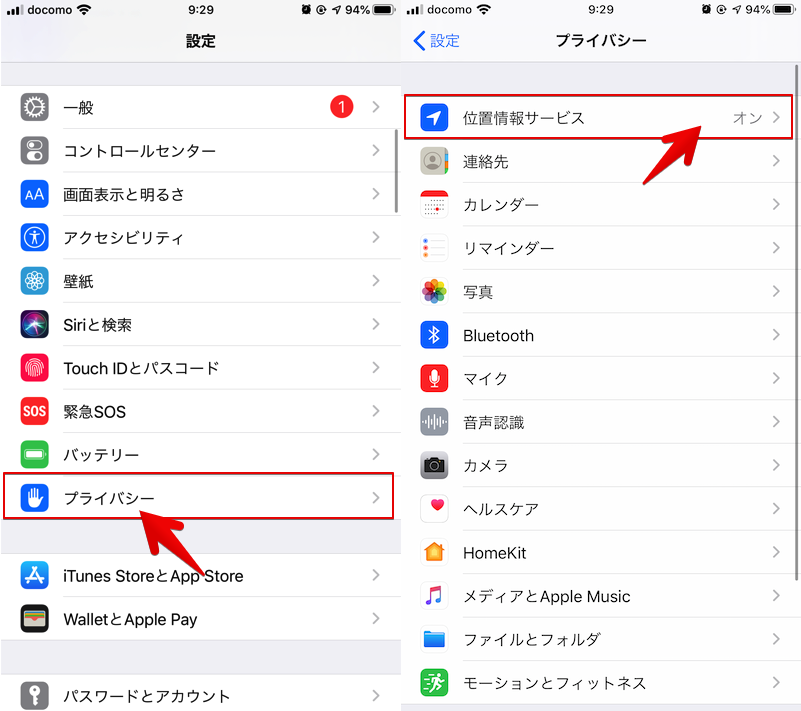
アプリごと位置情報を利用する条件を設定できます。
また 位置情報サービス トグルをオフにすれば、すべてのアプリでGPSが無効化されます。
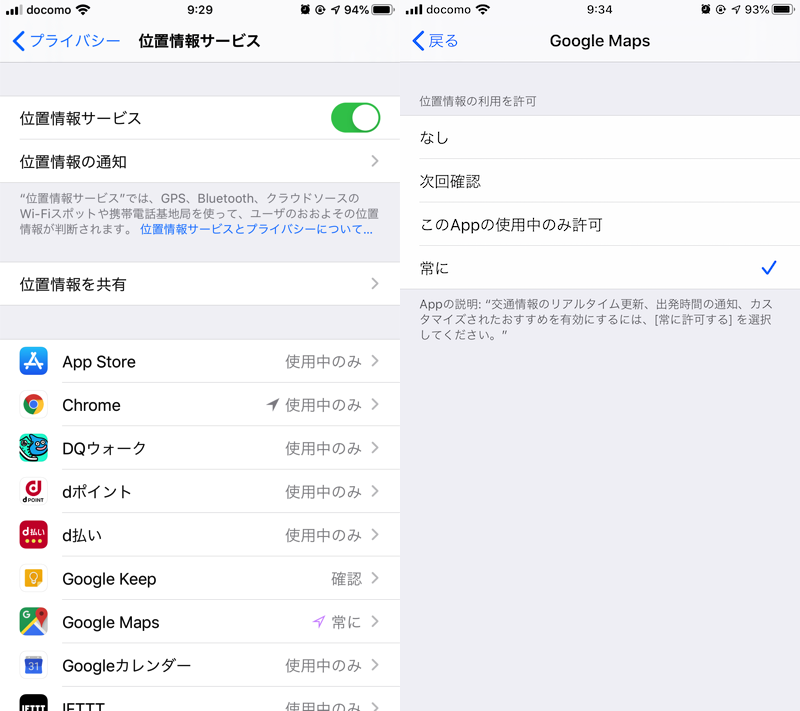
(右)Googleマップの位置情報を利用する条件を表示した例
Wi-Fi機能は、コントロールセンターまたは![]() 設定の Wi-Fi よりオフへ切り替え可能です。
設定の Wi-Fi よりオフへ切り替え可能です。
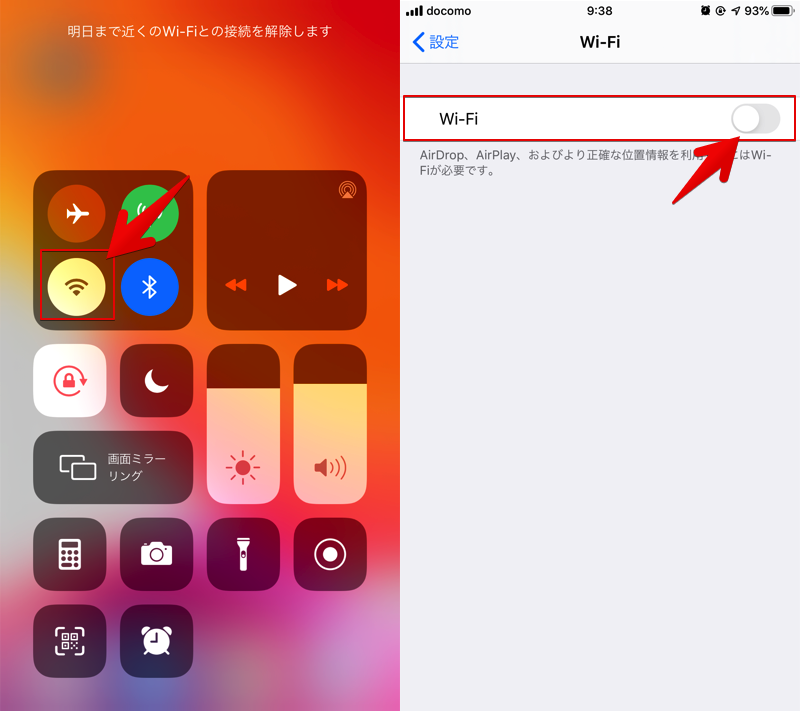
(左)コントロールセンターでWi-Fiをオフ (右)設定でWi-Fiをオフ
AndroidでGPS/Wi-Fi機能を無効にする方法
AndroidのGPS機能は、クイック設定パネルより切り替え可能です。
また![]() 設定より ロック画面とセキュリティ → 位置情報 → アプリレベルの権限 と進めば、アプリごと位置情報を利用する条件を設定できます。
設定より ロック画面とセキュリティ → 位置情報 → アプリレベルの権限 と進めば、アプリごと位置情報を利用する条件を設定できます。
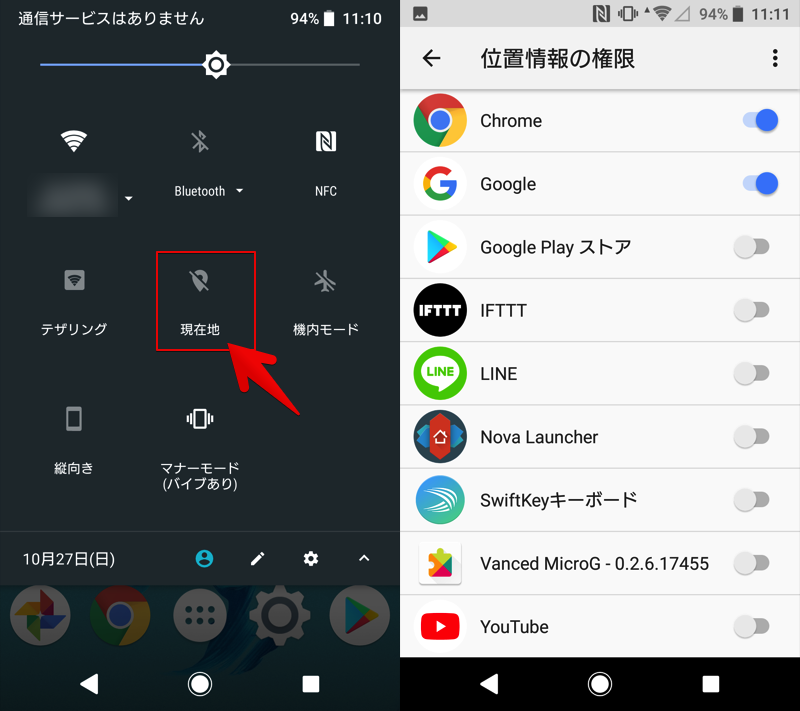
(左)クイック設定でGPSをオフ (右)設定よりアプリごとGPSをオフ
Wi-Fi機能は、クイック設定パネルまたは![]() 設定の Wi-Fi よりオフへ切り替え可能です。
設定の Wi-Fi よりオフへ切り替え可能です。
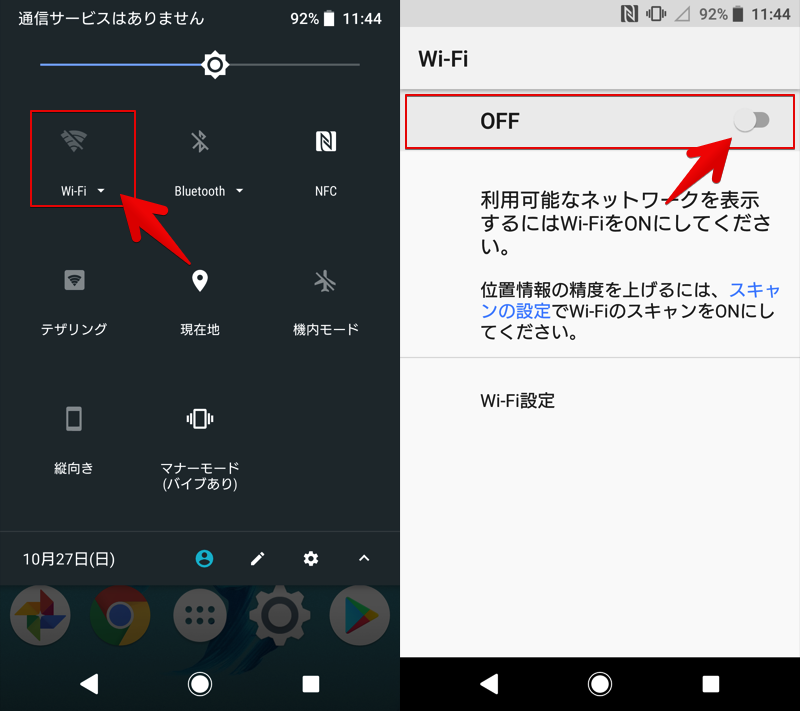
(左)クイック設定でWi-Fiをオフ (右)設定でWi-Fiをオフ
クイック設定にGPS/Wi-Fiパネルがない場合、追加操作が必要です。
詳細は関連記事【クイック設定(システムUI調整ツール)の使い方! 追加/変更方法のまとめ [Android 6.0/7.0/8.0対応]】で解説しています。

その④:充電しながら操作をしない
充電しながらスマートフォンを操作すると、給電しながらアプリへ放電しているため、通常より処理に負担がかかりやすいです。
短期的な発熱という結果を招くだけでなく、長期的にみてバッテリーの寿命を縮める行為にもなりえます。
また、非純正の充電器はバッテリーに悪影響があるため、価格が高くても純正の充電器を使うようにしましょう。
〆:まずは再起動とアプリ消去から始めよう
以上、スマートフォンが熱くなる原因! 発熱を抑えてサクサク動作させよう [iPhone/Android] の説明でした。
すぐに効果のある解決策として、まずは下記2点をお試し下さい。
- 端末を再起動する
- 不要なアプリやウィジェットを消す
そして普段の利用から、下記2点に気をつけることで、スマートフォンの発熱を抑えることに繋がります。
- 状況に応じてGPSやWi-Fi機能をオフにする
- 充電しながら操作をしない
ぜひご参考にして下さい。
コメント